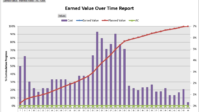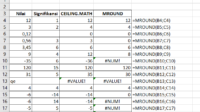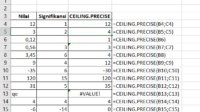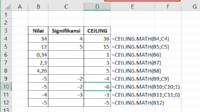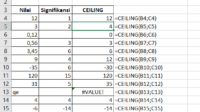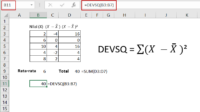Fungsi Vlookup dapat digunakan untuk mencari nilai pada tabel referensi secara vertikal dan jika nilai ditemukan, akan mengembalikan pasangan nilai yang berelasi dengan nilai yang dicari.
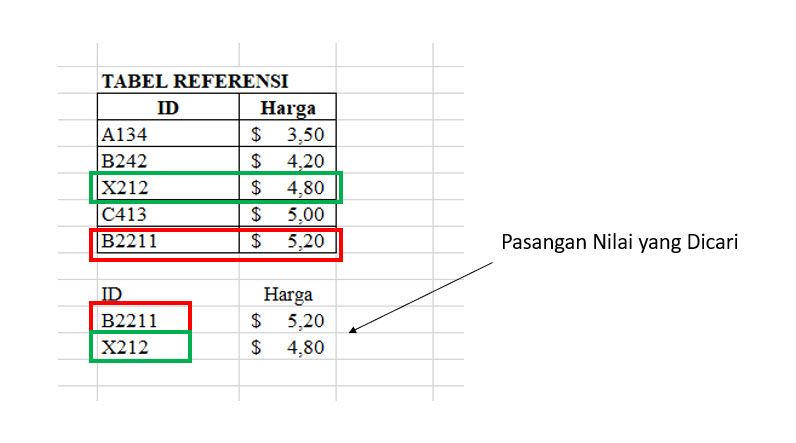
Memahami Rumus Excel Vlookup
Rumus Vlookup excel secara umum didefenisikan sebagai :
=VLOOKUP (nilai_pencarian; rentang_tabel; no_kolom; [rentang_pencarian])
nilai_pencarian: merupakan nilai yang ingin dicari pasangannya pada tabel referensi (data).
rentang_tabel: merupakan area tabel referensi.
no_kolom: merupakan nomor kolom yang mengandung nilai pencarian.
rentang_pencarian [opsional]: Ada 2 pilihan pencarian yang akan dicari pada tabel referensi, yaitu true (1) jika menggunakan nilai perkiraan; false (0) jika menggunakan nilai yang eksak (nilai persis sama). Defaultnya 1.
Menggunakan Rentang Pencarian – True (1) :
Pilihan ini digunakan untuk mencari nilai perkiraan, di mana nilai yang diambil adalah nilai yang sama atau lebih kecil dari nilai yang dicari. Misalkan jika kolom pada tabel referensi terdapat angka 70, 80, 90 … dan pasangannya. Lalu Anda mencari pasangan nilai 75 maka akan diambil nilai 70 sebagai nilai lebih kecil terdekat dari nilai 75.
Contoh penggunaan True:
Pada gambar di bawah digunakan rumus sebagai berikut: E15=VLOOKUP(D15;Lookup;2;1);
Di mana: Lookup adalah nama tabel referensi pada area: D6:E9;
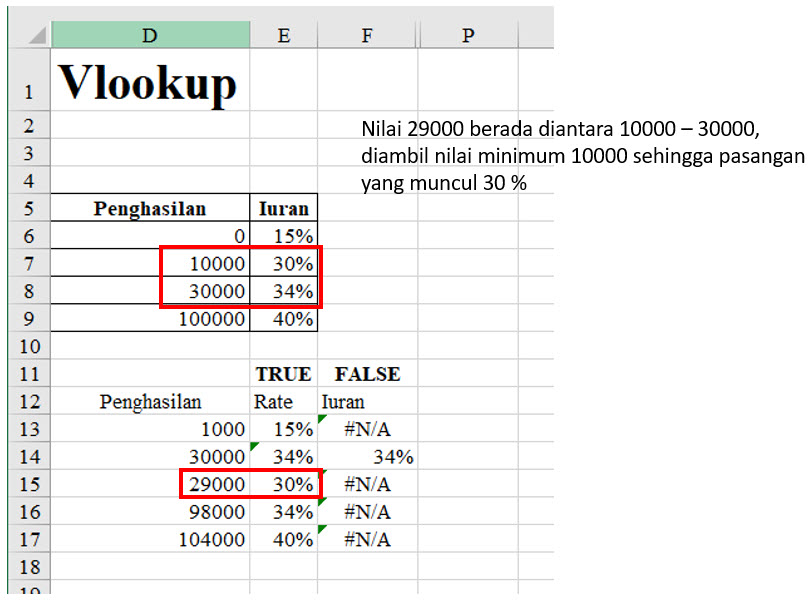
Menggunakan Rentang Pencarian – False (0):
Kita dapat menggunakan jenis lookup ini jika diinginkan angka dengan nilai yang persis sama sesuai data pasangan.
Contoh penggunaan False:
Pada gambar digunakan rumus sebagai berikut: F14=VLOOKUP(D14;Lookup;2;0);
Di mana: Lookup adalah nama tabel referensi pada area: D6:E9;
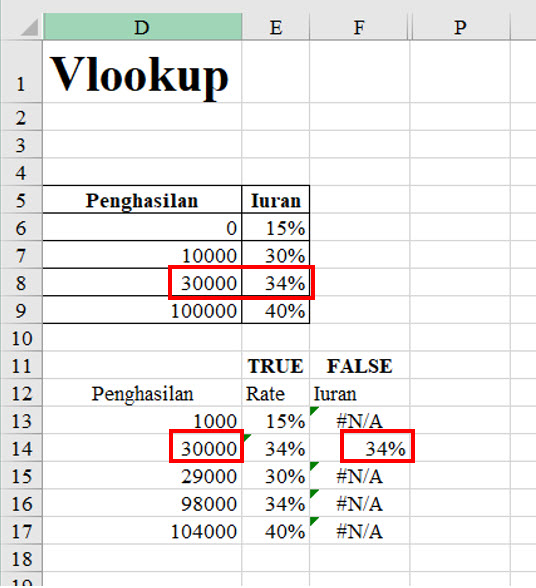
Baca juga Menggunakan Rumus Index – Match sebagai alternatif Vlookup.
Contoh Lain Penggunaan Rumus Vlookup
Penggunaan Vlookup dengan rentang pencarian TRUE :
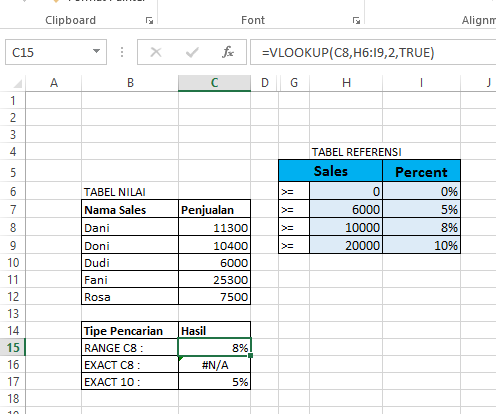
Pada contoh, dicari persen nilai (bonus) yang sesuai dengan hasil penjualan di C8 yaitu 11300, maka rumus yang dimasukkan adalah :
C15=VLOOKUP(C8;H6:I9;2;TRUE) atau bisa ditulis C15=VLOOKUP(C8;H6:I9;2;1)
Dari rumus vlookup di atas :
Pada C15 nilai yang diperoleh adalah 8%. Hal ini sesuai dengan nilai 11300 berada di antara 10000 dan 20000 di mana nilai pasangan yang diambil adalah sesuai dengan kriteria rentang_pencarian yaitu lebih kecil terdekat dari 11300 (pasangan 10000) yaitu 8 %.
Baca juga tentang fungsi HLOOKUP Excel
Penggunaan Rumus Vlookup Excel dengan rentang pencarian False :
C16=VLOOKUP(C8,H6:I9,2,FALSE)
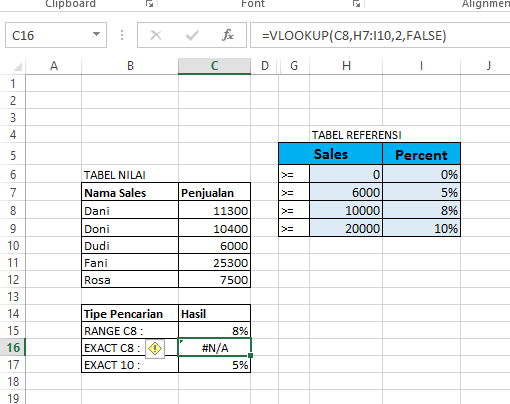
Pada contoh di atas, hasil yang didapat pada pencarian angka 11300 adalah #N/A (error), karena pada tabel referensi angka 11300 tidak ada. Hal ini disebabkan rentang_pencarian harus sama dengan nilai yang dimasukkan (yaitu 11300).
Namun pada contoh selanjutnya kita gunakan rumus :
C17=VLOOKUP(C10;H6:I9;2;FALSE)

Berbeda dengan contoh sebelumnya, nilai yang dicari ada pada tabel referensi, yaitu 6000 (C10).
Ketika angka yang dicari sama (pada C17 dicari nilai 6000), maka nilai yang dikembalikan merupakan pasangan nilai yang dicari, yaitu 5%.
Demikianlan cara menggunakan fungsi VLookup dalam excel.
Catatan:
Jika rentang_pencarian bernilai default atau diisi TRUE, dan tidak ditemukan kecocokan data, VLOOKUP akan mencocokkan nilai terdekat yang lebih kecil dari nilai pencarian. Namun, VLOOKUP akan tetap mencocokkan nilai yang sama jika ada.
- Mengecek Salah Ketik (Typo) Kata Bahasa Inggris di Word – April 26, 2024
- Menerjemahkan Sebagian atau Seluruh Isi Dokumen Word – April 25, 2024
- Mengecek Dokumen Word Sebelum Berbagi Dokumen – April 25, 2024